在使用计算机或手机时,用户常常会遇到安全模式,这是一个用于故障排除的特定模式,通常在设备出现问题时自动启动。虽然安全模式对用户诊断和解决问题非常有效,但在解决问题后,许多用户希望能够顺利退出,恢复到正常操作状态。本文将详细探讨如何在不同设备上解除安全模式,帮助用户轻松解决问题。
什么是安全模式?
安全模式是一种限制操作系统功能的模式,通常用于诊断和修复计算机或手机中的问题。在这个模式下,系统仅加载最基本的驱动程序和服务,从而使用户能够识别并排除第三方软件或驱动程序引起的问题。安全模式主要用于解决设备崩溃、蓝屏及系统变慢等常见问题。
如何进入安全模式?
在了解如何解除安全模式之前,先看一下如何进入安全模式的方法:
Windows系统:重启计算机,然后在启动时按F8键,选择“安全模式”或“带网络的安全模式”。
macOS系统:重启Mac,并在启动时按住Shift键,直到看到苹果标志和进度条。
Android设备:长按电源按钮,选择关机选项,再长按“关机”选项以重启到安全模式。
iOS设备:iOS设备通常没有传统意义上的安全模式,但重启设备可以解决很多问题。
Windows系统:如何解除安全模式
使用系统配置工具:按下Windows键+R,输入“msconfig”,在“系统配置”窗口中,切换到“引导”选项卡,取消勾选“安全引导”选项,点击“确定”,重启计算机即可。
通过命令提示符:以管理员身份运行命令提示符,输入命令“bcdedit/deletevalue{default}safeboot”,执行后重启计算机。
使用设置应用:点击“开始”菜单,选择“设置”,进入“更新与安全”,在“恢复”中选择“立即重启”,在重启后选择“故障排除”->“高级选项”->“启动设置”,最后选择“启用正常启动”。
macOS系统:解除安全模式
在macOS中解除安全模式相对简单。只需重启Mac,如果依然无法正常启动,可以尝试重置NVRAM:关机后,开机时按住Option+Command+P+R键,直到听到第二声启动音。
Android设备:如何解除安全模式
重新启动设备:长按电源按钮,选择“重启”或“关机”,设备重启后安全模式通常会被解除。如果设备仍然停留在安全模式,可尝试以下方法:
移除第三方应用:某些第三方应用可能导致安全模式。尝试卸载最近安装的应用,看看是否能解决问题。
恢复出厂设置:如果上述方法均无效,考虑恢复出厂设置,但请提前备份数据。依次进入“设置”-“系统”-“重置”或“恢复出厂设置”。
iOS设备:解除异常状态
虽然iOS设备没有传统的安全模式,但遇到异常情况时,可以尝试以下方法:
重启设备:长按电源按钮,滑动以关机后再按电源按钮开机。
更新iOS系统:进入“设置”-“通用”-“软件更新”,确保系统为最新版本,更新可能修复潜在问题。
结论
安全模式是一个极具价值的工具,可以帮助用户排除故障和解决问题。但当问题解决后,用户自然希望解除安全模式,恢复日常使用。无论是Windows、macOS、Android还是iOS设备,了解解除安全模式的方法不仅能让用户在遇到问题时更加从容应对,同时也帮助他们对设备的使用有更深入的理解。希望本文对您解除安全模式的问题有所帮助!返回搜狐,查看更多